Azure Front Door'ı (klasik) Standart/Premium katmanına geçirme
Önemli
Azure Front Door (klasik) 31 Mart 2027'de kullanımdan kaldırılacaktır. Hizmet kesintisini önlemek için Azure Front Door (klasik) profillerinizi Mart 2027'ye kadar Azure Front Door Standard veya Premium katmanına geçirmeniz önemlidir. Daha fazla bilgi için bkz . Azure Front Door (klasik) kullanımdan kaldırma.
Azure Front Door Standard ve Premium katmanı, Azure'a en son bulut teslim ağı özelliklerini getirir. Gelişmiş güvenlik özellikleri ve hepsi bir arada hizmet sayesinde, uygulama içeriğiniz Microsoft genel ağını kullanarak güvenli ve son kullanıcılarınıza daha yakın olur. Bu makale, Azure Front Door (klasik) profilinizi Standart veya Premium katman profiline taşımak için geçiş işleminde size yol gösterir.
Önkoşullar
- Front Door katmanı geçişi hakkında makalesini gözden geçirin.
- Front Door (klasik) profilinizin geçirilebilir olduğundan emin olun:
- Azure Front Door Standard ve Premium, tüm özel etki alanlarının HTTPS kullanmasını gerektirir. Kendi sertifikanız yoksa Azure Front Door tarafından yönetilen bir sertifika kullanabilirsiniz. Sertifika ücretsizdir ve sizin için yönetilir.
- Azure Front Door Standard veya Premium profili için çıkış grubu ayarlarında oturum benzitesi etkinleştirilir. Azure Front Door'da (klasik), oturum benzitesi etki alanı düzeyinde ayarlanır. Geçiş kapsamında oturum benzitesi Front Door (klasik) profil ayarlarını temel alır. Klasik profilinizde aynı arka uç havuzunu (kaynak grubu) paylaşan iki etki alanınız varsa, geçiş doğrulamasının geçebilmesi için oturum benşiminin her iki etki alanında da tutarlı olması gerekir.
Not
Geçiş işleminden önce veya sırasında DNS değişiklikleri yapmanız gerekmez. Ancak geçiş tamamlandıktan ve trafik yeni Azure Front Door profilinizden akmaya başladığında DNS kayıtlarınızı güncelleştirmeniz gerekir. Daha fazla bilgi için bkz . DNS kayıtlarını güncelleştirme.
Uyumluluğu doğrulama
Azure Front Door (klasik) kaynağınıza gidin ve Ayarlar altından Geçiş'i seçin.

Azure Front Door (klasik) profilinizin geçiş için uyumlu olup olmadığını görmek için Doğrula'yı seçin. Front Door profilinizin karmaşıklık düzeyine bağlı olarak doğrulama iki dakika kadar sürebilir.

Geçiş uyumlu değilse Hataları görüntüle'yi seçerek hata listesini ve bunları çözümlemeye yönelik önerileri görebilirsiniz.

Azure Front Door (klasik) profiliniz doğrulandıktan ve geçiş için uyumlu olduktan sonra hazırlama aşamasına geçebilirsiniz.

Geçiş için hazırlanma
Yeni Front Door profili için sizin için varsayılan bir ad sağlanmıştır. Sonraki adıma geçmeden önce profil adını değiştirebilirsiniz.

Front Door katmanı, Front Door (klasik) WAF ilke ayarlarına göre sizin için otomatik olarak seçilir.
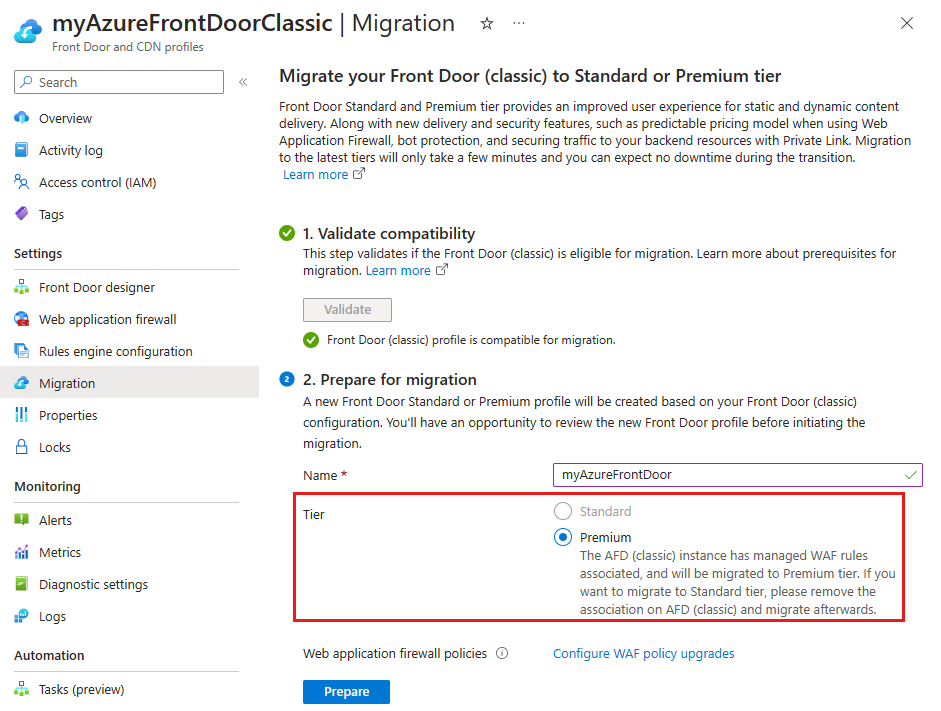
- Standart - Yalnızca Front Door (klasik) profiliyle ilişkilendirilmiş özel WAF kurallarınız varsa. Premium katmanına yükseltmeyi seçebilirsiniz.
- Premium - Front Door (klasik) profiliyle ilişkili WAF kurallarını yönetip yönetmediğiniz. Standart katmanı kullanmak için yönetilen WAF kurallarının Front Door (klasik) profilinden kaldırılması gerekir.
Geçerli WAF ilkelerinizi yükseltmek mi yoksa mevcut uyumlu bir WAF ilkesini kullanmak mı istediğinizi yapılandırmak için WAF ilkesi yükseltmelerini yapılandır'ı seçin.

Not
WAF ilkesi yükseltmelerini yapılandır bağlantısı yalnızca Front Door (klasik) profiliyle ilişkilendirilmiş WAF ilkeleriniz varsa görünür.
Front Door (klasik) profiliyle ilişkili her WAF ilkesi için bir eylem seçin. Front Door profilini geçirmekte olduğunuz katmanla eşleşen WAF ilkesinin bir kopyasını oluşturabilir veya mevcut uyumlu bir WAF ilkesini kullanabilirsiniz. WAF ilke adını varsayılan sağlanan addan da değiştirebilirsiniz. İşlem tamamlandıktan sonra Front Door WAF ayarlarınızı kaydetmek için Uygula'yı seçin.

Hazırla'yı seçin ve sorulduğunda, geçiş işlemine devam etmek istediğinizi onaylamak için Evet'i seçin. Onayladıktan sonra Front Door (klasik) profilinde başka değişiklik yapamazsınız.

Yeni Front Door profilinin yapılandırmasını görüntülemek için görüntülenen bağlantıyı seçin. Şu anda, tüm ayarların doğru olduğundan emin olmak için yeni profilin ayarlarının her birini gözden geçirebilirsiniz. Salt okunur profili gözden geçirmeyi tamamladıktan sonra, geçiş ekranına geri dönmek için sayfanın sağ üst köşesindeki X işaretini seçin.
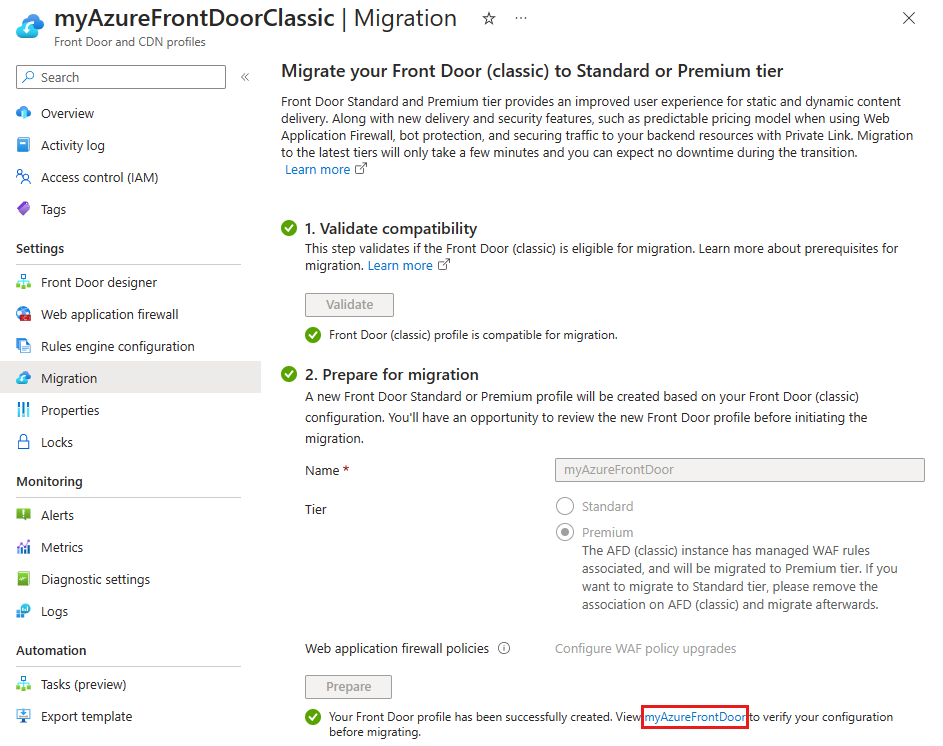
Yönetilen kimlikleri etkinleştirme
Kendi sertifikanızı kullanıyorsanız ve Azure Front Door'un Azure Key Vault'unuzda sertifikaya erişebilmesi için yönetilen kimliği etkinleştirmeniz gerekir. Yönetilen kimlik, kimlik bilgilerini yönetmek zorunda kalmadan diğer Azure hizmetlerine güvenli bir şekilde bağlanmanızı sağlayan bir Microsoft Entra Id özelliğidir. Daha fazla bilgi için bkz. Azure kaynakları için yönetilen kimlikler nelerdir?
Not
- Kendi sertifikanızı kullanmıyorsanız, yönetilen kimlikleri etkinleştirme ve Key Vault'a erişim izni verme gerekli değildir. Geçiş aşamasına atlayabilirsiniz.
- Yönetilen sertifika şu anda Azure Kamu Cloud'da Azure Front Door Standard veya Premium için desteklenmiyor. Azure Kamu Cloud'da Azure Front Door Standard veya Premium için BYOC kullanmanız veya bu özelliğin kullanılabilir olmasını beklemeniz gerekir.
Etkinleştir'i seçin ve ardından kullanmak istediğiniz yönetilen kimliklerin türüne bağlı olarak Sistem tarafından atanan veya Kullanıcı tarafından atanan'ı seçin.

Sistem tarafından atanan - Durumu Açık duruma getirin ve kaydet'i seçin.
Kullanıcı tarafından atanan - Kullanıcı tarafından atanan yönetilen kimlik oluşturmak için bkz . Kullanıcı tarafından atanan kimlik oluşturma. Zaten kullanıcı tarafından yönetilen bir kimliğiniz varsa, kimliği seçin ve ardından Ekle'yi seçin.
Geçiş sayfasına dönmek için sağ üst köşedeki X işaretini seçin. Ardından yönetilen kimlikleri başarıyla etkinleştirmiş olduğunuzu göreceksiniz.

Key Vault'a yönetim kimliği verme
Front Door (klasik) profiliyle kullanılan tüm Azure Key Vault'lara yönetilen kimliği eklemek için Ver'i seçin.
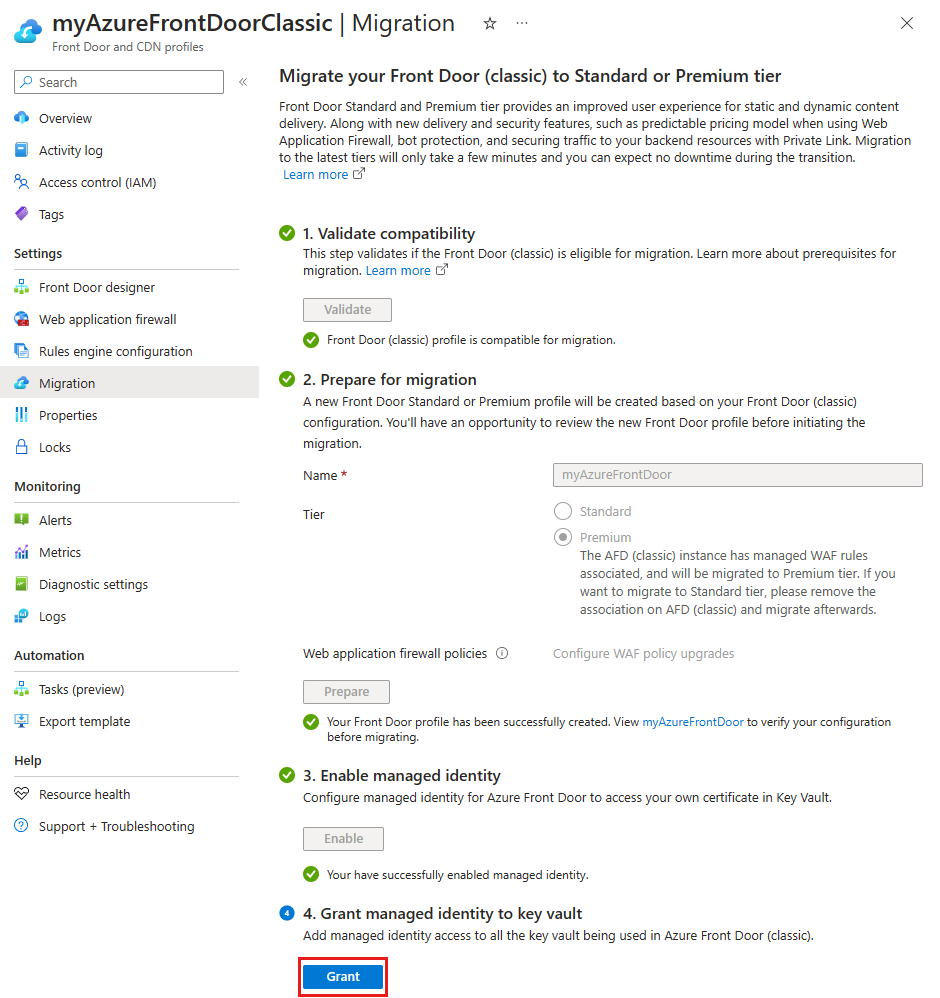
Geçiş
Geçiş işlemini başlatmak için Geçir'i seçin. İstendiğinde, geçişte ilerlemek istediğinizi onaylamak için Evet'i seçin. Front Door (klasik) profilinizin karmaşıklığı bağlı olarak geçiş birkaç dakika sürebilir.

Not
Geçişi iptal ederseniz yalnızca yeni Front Door profili silinir. Tüm yeni WAF ilkesi kopyalarının el ile silinmesi gerekir.
Geçiş tamamlandıktan sonra, yeni Front Door profiline gitmek için sayfanın üst kısmındaki başlığı veya başarılı iletiden alttaki bağlantıyı seçebilirsiniz.
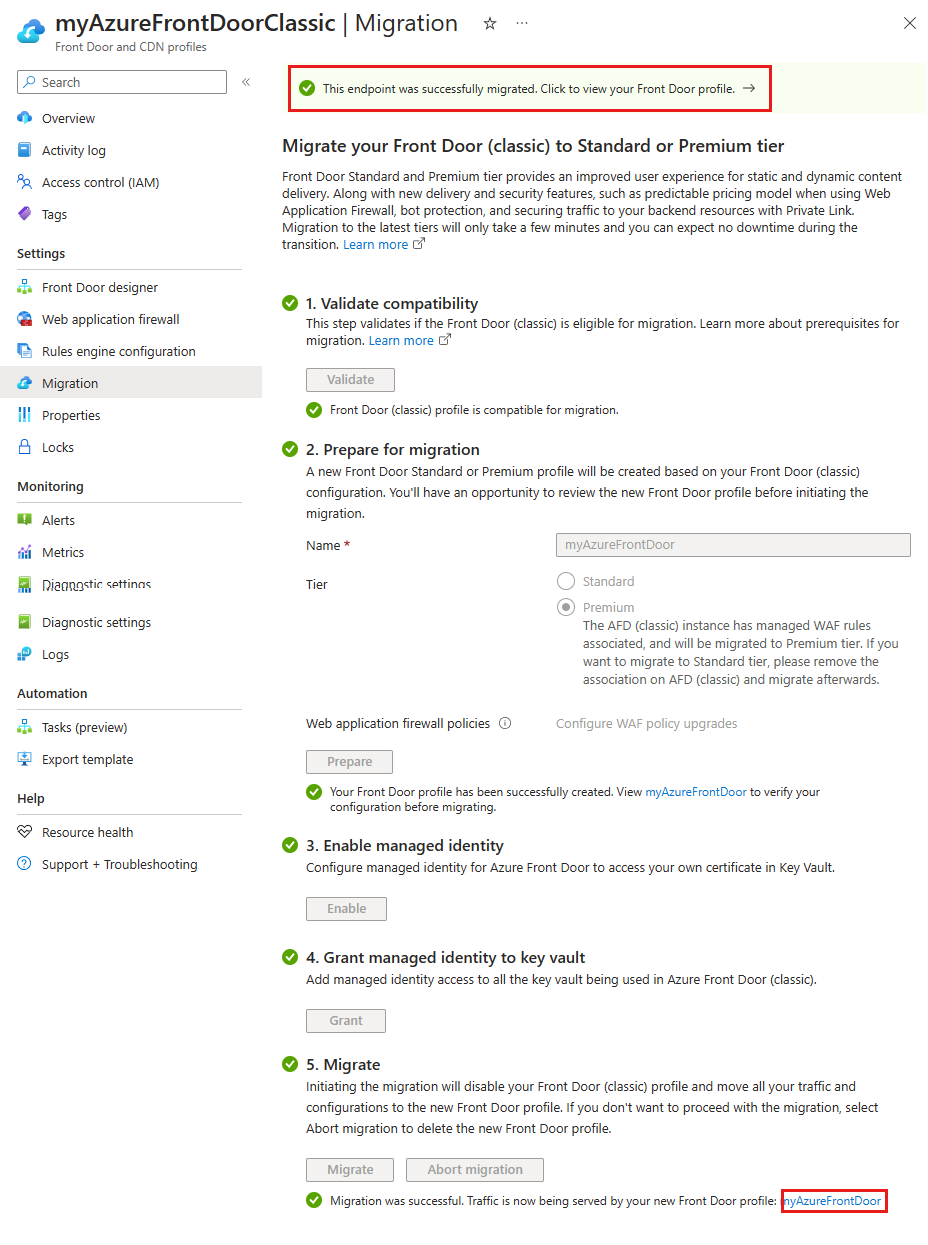
Front Door (klasik) profili artık Devre Dışıdır ve aboneliğinizden silinebilir.

Uyarı
Geçiş tamamlandıktan sonra üretim ortamını silecek yeni profili silerseniz bu geri alınamaz bir değişikliktir.
DNS kayıtlarını güncelleştirme
Eski Azure Front Door (klasik) örneğiniz, Azure Front Door Standard ve Premium'dan farklı bir tam etki alanı adı (FQDN) kullanıyor. Örneğin, Azure Front Door (klasik) uç noktası olabilirken contoso.azurefd.net, Azure Front Door Standard veya Premium uç noktası olabilir contoso-mdjf2jfgjf82mnzx.z01.azurefd.net. Azure Front Door Standard ve Premium uç noktaları hakkında daha fazla bilgi için bkz . Azure Front Door'da uç noktalar.
Geçiş işleminden önce veya sırasında DNS kayıtlarınızı güncelleştirmeniz gerekmez. Azure Front Door, azure Front Door (klasik) uç noktasından aldığı trafiği siz yapılandırma değişikliği yapmadan Azure Front Door Standard veya Premium profilinize otomatik olarak gönderir.
Ancak geçişiniz tamamlandıktan sonra trafiği yeni Azure Front Door Standard veya Premium uç noktasına yönlendirmek için DNS kayıtlarınızı güncelleştirmenizi kesinlikle öneririz. DNS kayıtlarınızı değiştirmek, profilinizin gelecekte çalışmaya devam etmesini sağlamaya yardımcı olur. DNS kaydındaki değişiklik kapalı kalma süresine neden olmaz. Bu güncelleştirmenin gerçekleşmesi için önceden planlama yapmanız gerekmez ve istediğiniz zaman zamanlayabilirsiniz.
Sonraki adımlar
- Front Door katman ayarları arasındaki eşlemeyi anlama.
- Azure Front Door katmanı geçiş işlemi hakkında daha fazla bilgi edinin.